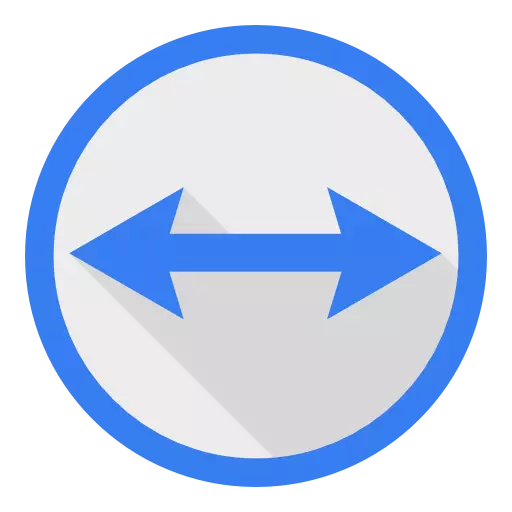
TeamViewer एक प्रोग्राम आहे जो आपण कोणत्याही संगणकावर समस्या असलेल्या एखाद्याला मदत करू शकता जेव्हा हा वापरकर्ता त्याच्या पीसीसह दूरस्थपणे कनेक्ट केला जातो. आपल्याला एका संगणकावरून दुसर्या संगणकावर वेगवेगळ्या फायली स्थानांतरित करण्याची आवश्यकता असू शकते. आणि हे सर्व नाही, रिमोट कंट्रोलच्या या साधनाची कार्यक्षमता अगदी विस्तृत आहे. त्याला धन्यवाद, आपण संपूर्ण ऑनलाइन कॉन्फरन्स तयार करू शकता आणि केवळ नाही.
वापर सुरू
सर्व प्रथम, TeamViewer प्रोग्राम स्थापित केला पाहिजे.
जेव्हा स्थापना केली जाते तेव्हा खाते तयार करणे आवश्यक आहे. हे अतिरिक्त वैशिष्ट्यांमध्ये प्रवेश उघडेल.
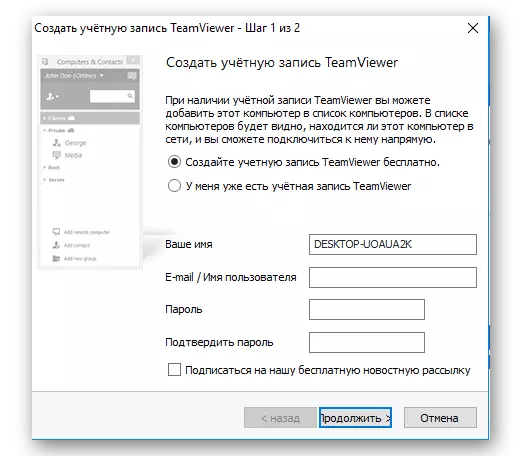
संगणक आणि संपर्कांसह कार्य
हे एक प्रकारचे संपर्क पुस्तक आहे. मुख्य विंडोच्या खालच्या उजव्या कोपर्यातील बाणावर क्लिक करून आपण हा विभाग शोधू शकता.
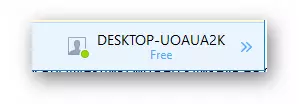
मेनू उघडणे, आपल्याला इच्छित कार्य निवडण्याची आणि योग्य डेटा प्रविष्ट करण्याची आवश्यकता आहे. अशा प्रकारे, संपर्क सूचीमध्ये दिसेल.
रिमोट पीसीशी कनेक्ट करा
एखाद्याला आपल्या संगणकावर कनेक्ट करण्याची संधी देण्यासाठी, त्यास विशिष्ट डेटा - आयडी आणि संकेतशब्द पाठविणे आवश्यक आहे. ही माहिती "अनुमती व्यवस्थापन" विभागात आहे.
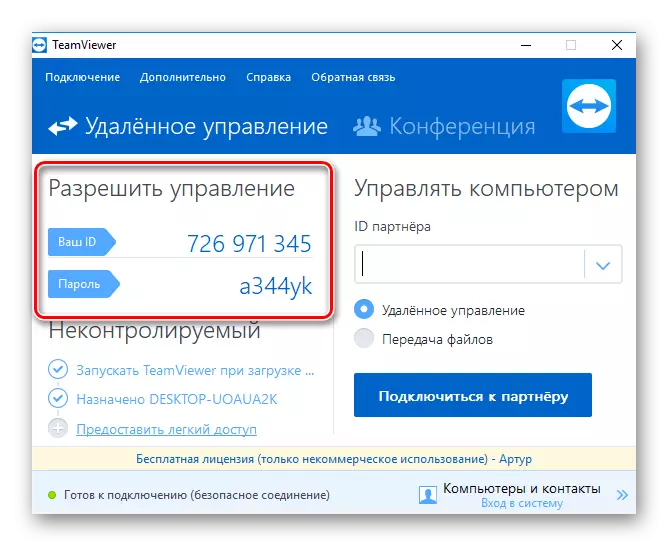
जो कोणी कनेक्ट करेल तो हा डेटा "संगणक व्यवस्थापित" विभागात सादर करेल आणि आपल्या पीसीमध्ये प्रवेश करेल.
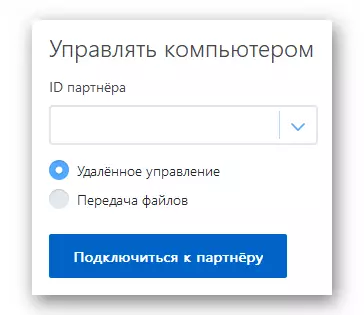
म्हणून आपण कॉम्प्यूटरशी कनेक्ट करू शकता ज्यांचे डेटा आपल्याला प्रदान केले जाईल.
फाइल हस्तांतरण
एका संगणकावरून दुसर्या संगणकावर डेटा स्थानांतरित करण्याचा प्रोग्राम एक अतिशय सोयीस्कर मार्ग आयोजित केला. TeamViewer उच्च दर्जाचे कंडक्टर आहे, ज्यामध्ये कोणतीही अडचण येणार नाही.
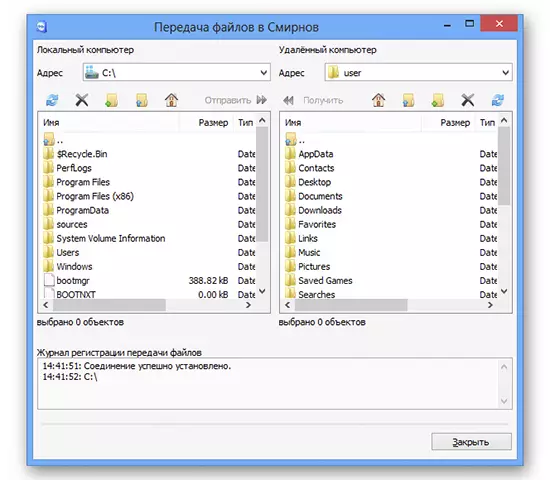
कनेक्ट केलेला संगणक रीस्टार्ट करा
विविध सेटिंग्ज करताना, आपल्याला रिमोट पीसी रीस्टार्ट करण्याची आवश्यकता असू शकते. या प्रोग्राममध्ये, आपण कनेक्शन गमावल्याशिवाय रीबूट करू शकता. हे करण्यासाठी, "क्रिया" शिलालेखावर क्लिक करा आणि दिसणार्या मेनूमध्ये क्लिक करा - "रीबूट करा". पुढे आपल्याला "भागीदारांची प्रतीक्षा करा" क्लिक करणे आवश्यक आहे. कनेक्शन पुन्हा सुरू करण्यासाठी, "रीकनेक्ट" दाबा.
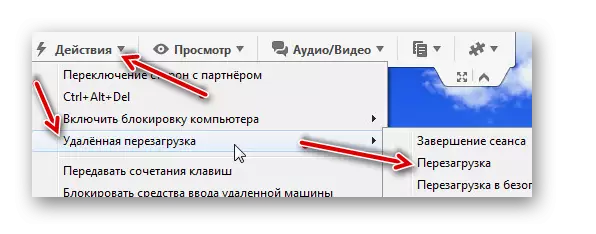
प्रोग्राम सह काम करताना संभाव्य त्रुटी
बर्याच सॉफ्टवेअर उत्पादनांप्रमाणे हे देखील आदर्श नाही. TeamViewer सह कार्य करताना, भिन्न समस्या, त्रुटी आणि त्यामुळे कदाचित कालांतराने येऊ शकते. तथापि, त्यापैकी जवळजवळ सर्व सहज निराकरण केले जातात.- "त्रुटी: रोलबॅक फ्रेमवर्क सुरू करणे शक्य नाही";
- "वॉचफॉन्कनेक्टफेल्ड";
- "TeamViewer तयार नाही. कनेक्शन तपासा ";
- कनेक्शन समस्या आणि इतर.
निष्कर्ष
येथे सर्व कार्ये आहेत जी TeamViewer वापरण्याच्या प्रक्रियेत सामान्य जॉवरसाठी उपयुक्त ठरू शकतात. खरं तर, या प्रोग्रामची कार्यक्षमता खूप मोठी आहे.
